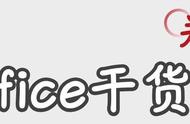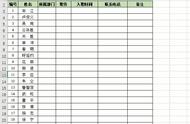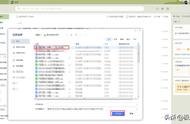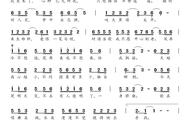不经常打印的小伙伴,一般都会直接点击打开,然后在打印机前等待吧。
如果是常规的一页纸内容,那么Word或是Excel会自动打印出你希望的样子,但是如果遇到Excel长表格,或是Word文档中的表格打印,那么你打印出来的内容可能就会乱七八糟,出纸特别多,每一张上都会有一点表格的残骸。要怎么正确地打印呢?马上get起来吧。

01打印表格没有标题?
问:为什么打印出来的表格没有标题?
答:Excel默认第一页打印出来才有标题,如果打印的是多页表格,那么从第二页开始就没有标题啦,这时候你需要设置一下。

操作方法:
①在Excel表格中,切换到【页面布局】,点击【打印标题】,在弹窗中选择你要打印的标题区域就可以正常打印啦。
(⊙o⊙)…
老师,你说啥?
咳咳,我们重新来……
点击打印标题后,将会弹出一个【页面设置】对话框,切换到【工作表】页面,选择【打印标题】-【顶端标题行】;

在顶端标题行右侧点击向上按钮,选择第一行打印区域,按回车键,然后点击【确定】,就可以恢复打印了,这回我们打印,第二页及以后页面就会自动出现标题行啦。